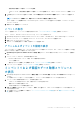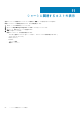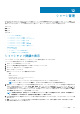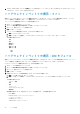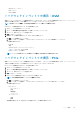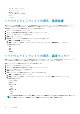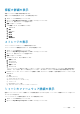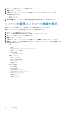Users Guide
• 仮想化関連の重要および警告イベントのみを掲載
このオプションは、仮想化関連の重要および警告イベントのみを掲載します。これは、デフォルトのイベント掲載レベルで
す。
5. この設定をすべての vCenter に適用したい場合、これらの設定をすべての vCenter に適用する チェックボックスを選択しま
す。
メモ: このオプションを選択すると、既存のすべての vCenter の設定が上書きされます。
すでに、設定ページで 登録済みのすべての vCenter をドロップダウンリストから選択している場合は、このオプションはグレ
イアウトしています。
6. 保存するには、適用 をクリックします。
イベントの表示
イベントを設定すると、イベント タブに設定が表示されます。「イベントおよびアラームの設定」を参照してください。
ホスト、クラスタ、またはデータセンターのイベントを、イベント タブに表示します。
1. OpenManage Integration for VMware vCenter の ナビゲータ で、ホスト、データセンター、または クラスタ をクリックします。
2. オブジェクト タブで、イベントを表示したいホスト、データセンター、またはクラスタを選択します。
3. 監視 タブで、イベント をクリックします。
4. さらにイベント詳細を表示したい場合、特定のイベントを選択します。
アラームおよびイベントの設定の表示
アラームおよびイベントを設定したら、ホストの vCenter アラームが有効になっているか、また、どのイベントの掲載レベルが選
択されているかを、設定タブで表示することができます。
1. OpenManage Integration for VMware vCenter の 管理 > 設定 タブで、vCenter 設定の下にある イベントとアラーム を展開し
ます。
2. イベントとアラーム の下には、次の項目が表示されます。
• Dell ホスト用の vCenter アラーム。有効、または無効が表示されます。
• イベント掲載レベル
表示できるイベント掲載レベルを確認するには、「イベントとアラームの理解」を参照してください。
3. アラームとイベントの設定は、「イベントとアラームの設定」を参照してください。
インベントリおよび保証のデータ取得スケジュール
の表示
1. OpenManage Integration for VMware vCenter の 管理 > 設定 タブで、vCenter 設定 の下にある データ取得スケジュール をクリッ
クします。
データ取得スケジュール をクリックすると展開して、インベントリおよび保証のスケジュールが表示されます。
2. インベントリまたは保証の取得について、次の設定を表示します。
• このオプションが有効にされているか、無効にされているかを表示します。
• 有効にされている曜日を表示します。
• その日の有効にされている時間を表示します。
3. 再度 データ取得スケジュール をクリックすると、情報が 1 行に畳まれて、このオプションが有効になっているか無効になって
いるかが表示されます。
4. データ取得スケジュールを編集したい場合は、「インベントリジョブスケジュールの変更」または「保証ジョブスケジュールの変
更」を参照してください。
ホストのイベントおよびアラームについて 61